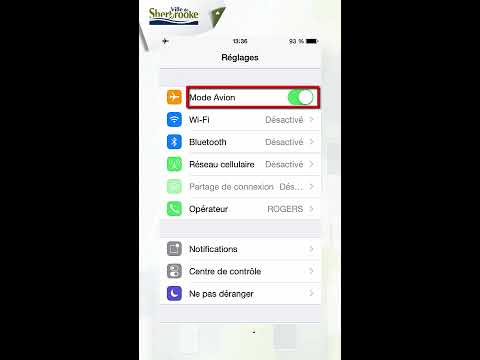Pourquoi est-ce que je veux faire ça?
Si vous êtes arrivé à ce tutoriel via une requête sur un moteur de recherche, plusieurs raisons pourraient vous avoir amené ici. Certaines personnes voudront tirer parti des avantages de l’achat vocal (il est très pratique de réorganiser quelque chose avec une simple commande vocale lorsque vous n’êtes plus à l’écart).
D’autres personnes voudront désactiver le système de commande vocale afin que leurs enfants ou leurs colocataires ne passent pas leur temps à commander des choses comme bon leur semble. Enfin, même si vous aimez l'idée de commander des éléments auprès d'Amazon avec une simple commande vocale, vous pouvez vouloir, soit pour des raisons de sécurité, soit simplement pour vous protéger contre les commandes accidentelles, placer un code PIN à 4 chiffres sur le système de commande.
Voyons comment utiliser même le système de commande vocale afin que vous puissiez décider de l'activer, de le désactiver ou de le verrouiller, puis nous allons creuser pour savoir comment procéder.
Utiliser Alexa pour passer des commandes
Vous pouvez acheter deux choses avec votre voix via le système Alexa. Vous pouvez acheter de la musique et réorganiser des objets physiques. Pourquoi limiter la commande d'articles physiques à des commandes supplémentaires? L’inventaire Amazon est si vaste et il est difficile de transmettre toutes les informations sur les produits (en particulier ceux disponibles auprès de différents fournisseurs, avec différentes options d’expédition, etc.) via le système Alexa; En tant que tel, Amazon a choisi, à juste titre, de limiter les commandes vocales aux éléments que vous avez déjà achetés et que vous connaissez bien.
Commande de musique
Lorsque vous achetez de la musique via Amazon Digital Music Store, vous pouvez vous adresser de deux manières. Vous pouvez d’abord faire vos achats par chanson ou par album, ainsi que par artiste avec des commandes telles que:
Alexa, shop for the song [name].
Alexa, shop for [album name].
Alexa, shop for [new] songs by [artist name].
L’autre moyen d’acheter de la musique consiste à acheter l’échantillon que vous écoutez actuellement. Parfois, lorsque vous utilisez une commande telle que «Alexa, jouez« Shake It Off »de Taylor Swift», vous n'entendez qu'un extrait de la chanson et on vous dira qu'il ne s'agit que d'un extrait, car la chanson ne fait pas partie de la bibliothèque musicale Prime. Dans de tels cas, vous pouvez utiliser les commandes suivantes pour acheter la chanson ou l'album:
Alexa, buy this [song/album].
Alexa, add this [song/album] to my library.
Comme avec tous les achats Amazon Music, toutes les chansons que vous achetez sont stockées gratuitement sur votre compte Amazon et vous pouvez y accéder depuis n'importe quel appareil sur lequel l'application Amazon Music est installée.
Réorganisation d'articles physiques
Si vous achetez beaucoup chez Amazon et / ou que vous tirez parti du système Subscribe & Save (où vous effectuez des achats courants comme des essuie-tout et du détergent chez Amazon à un prix réduit), vous constaterez sans doute que réapprovisionner votre compte via Alexa est très pratique. à la fois dans la pratique et en termes de facilité d'utilisation.
La commande pour réorganiser des produits via Alexa est aussi simple que cela:
Alexa, reorder [item name].
Ainsi, par exemple, si vous commandez régulièrement du dentifrice Mr. Super Sparkle auprès d'Amazon et que vous venez tout juste de manquer, vous pouvez simplement dire «Alexa, réorganiser le dentifrice Mr. Super Sparkle» et, après un moment de calcul, Alexa répondra avec quelque chose comme: «J'ai trouvé le dentifrice Mr. Super Sparkle dans l'historique de vos commandes. Le total de la commande est de 5,99 $. Dois-je le commander?”Répondez simplement“Oui”ou“Non”.
Si Alexa ne trouve pas de correspondance ou si vous répondez «non» lorsqu'elle demande à la commander en votre nom, vous pouvez ouvrir votre application Amazon Alexa pour des articles alternatifs et des détails supplémentaires.
Activation et désactivation des achats vocaux
Si tout cela vous semble intéressant et que vous êtes prêt à utiliser votre assistant vocal Alexa pour passer des commandes, prenons un moment pour confirmer que la commande vocale est activée. Pas si ravi de l'idée? Nous pouvons l'éteindre au même endroit.
Pour ce faire, commencez par ouvrir votre application Amazon Alexa sur votre smartphone ou accédez à echo.amazon.com tout en étant connecté au compte Amazon pour contrôler l’écho.


Sécurisation des achats vocaux via un code PIN
Bien que nous soyons dans le menu Achat de voix, nous pouvons appliquer un réglage supplémentaire. Si vous souhaitez utiliser l’achat vocal mais souhaitez ajouter un code PIN pour empêcher les achats accidentels ou empêcher les autres utilisateurs de Echo de faire des achats sans votre autorisation, vous pouvez le faire ici.

Il y a deux choses importantes à noter à propos du système de code PIN. Tout d'abord, vous devez le dire à voix haute lorsque vous utilisez le système de commande vocale. Deuxièmement, il apparaît en texte brut dans votre application Amazon Alexa.Ce n'est pas un système parfait, bien sûr. Nous vous recommandons de choisir un code PIN unique pour ce processus, et non le même que celui que vous utilisez pour votre compte bancaire ou pour sécuriser, par exemple, le contenu adulte du centre multimédia des enfants (car re à entendre votre dire à un moment donné).
Néanmoins, c’est toujours un bon moyen de s’assurer que toute personne ayant accès à votre Echo ne peut pas ordonner délibérément de commander des choses (et évitera aux principaux utilisateurs de commander des choses par inadvertance, car la lecture du code PIN donne l'impression que vous donnez une autorisation de sécurité au navire. l’ordinateur sur Star Trek vous laisse définitivement le temps de penser à un achat).
Vous avez une question sur votre Amazon Echo ou sur l'assistant vocal Alexa? Envoyez-nous un email à [email protected] et nous ferons de notre mieux pour y répondre.